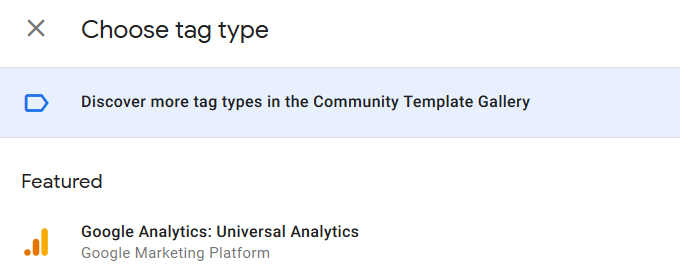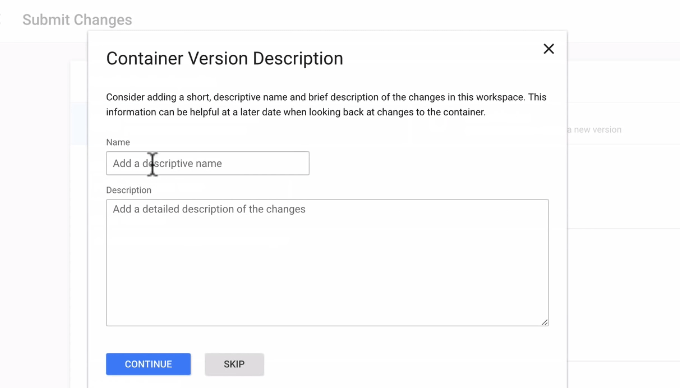कोई फर्क नहीं पड़ता कि आपके पास किस प्रकार की वेबसाइट है, यह जानना कि आपके विज़िटर आपकी साइट के साथ कैसे बातचीत करते हैं, यह आवश्यक है। वेबसाइट ट्रैफ़िक में अंतर्दृष्टि प्राप्त करने के लिए वेबमास्टर्स द्वारा पारंपरिक रूप से उपकरण का उपयोग किया जाता है। GA उपयोगकर्ताओं को इसके बारे में आंकड़े और रिपोर्ट देता है:
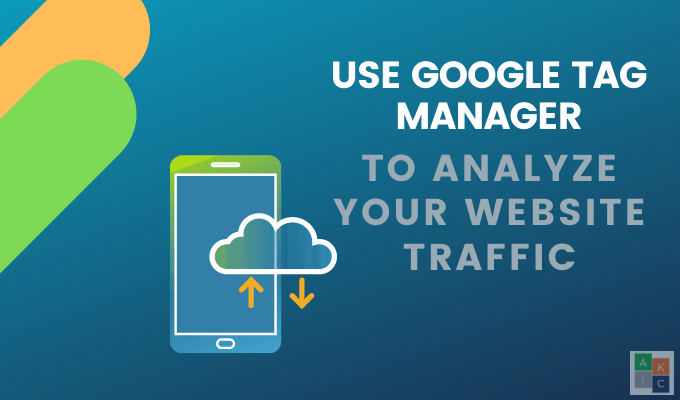
आवश्यक मैट्रिक्स जैसे पेज व्यू, सत्र अवधि, और जीए के साथ उछाल दर पर नज़र रखना हर वेबपेज पर GA ट्रैकिंग कोड या GA जावास्क्रिप्ट कोड स्निपेट की नियुक्ति। यह सामान्य जानकारी का ट्रैक रखने के लिए आदर्श है।
हालांकि, अधिक विशिष्ट मैट्रिक्स या कई इंटरैक्शन के लिए, हर कार्रवाई का ट्रैक रखना अधिक चुनौतीपूर्ण हो जाता है। उदाहरण के लिए, एक वेबसाइट के मालिक के लिए बहुत समय लगेगा जो कई अलग-अलग रूपों और विभिन्न विशेषताओं को ट्रैक करना चाहता है ताकि सभी आवश्यक टैग सेट और चल सकें।
Google टैग प्रबंधक (GTM) एक निःशुल्क टैग प्रबंधन उपकरण है जो आपके सभी टैग को ट्रैक करना आसान बनाता है।
Google टैग प्रबंधक क्या है?
GA, GTM की जगह लेने के बजाय जीए के साथ काम करता है (जो स्वयं एक टैग है) उपयोगकर्ताओं को ट्रैकिंग कोड (टैग) जोड़ने में मदद करने के लिए, नियमों को परिभाषित करता है और कोड स्निपेट्स को तैनात करता है।
जीटीएम द्वारा एकत्र किए गए डेटा को GA और अन्य टूल में संग्रहीत और संग्रहीत किया जाता है। Google विज्ञापन, पेपैल और फेसबुक के रूप में।
In_content_1 सभी: [300x250] / dfp: [640x360]->टैग वेबसाइट मालिकों के उदाहरण ट्रैक करना चाहते हैं:
वेबसाइट के मालिकों को यह तय करना चाहिए कि कौन से व्यवहार उन्हें बेहतर रणनीतिक विपणन निर्णय लेने की आवश्यकता है अंतर्दृष्टि प्रदान करेंगे। फिर डेटा एकत्र करने और परिणामों का विश्लेषण करने के लिए Google टैग प्रबंधक का उपयोग करें।
इस लेख में, हम यह रेखांकित करेंगे कि अपनी वेबसाइट के लिए जीटीएम का उपयोग कैसे शुरू करें।
अपना सेट करें। वेबसाइट
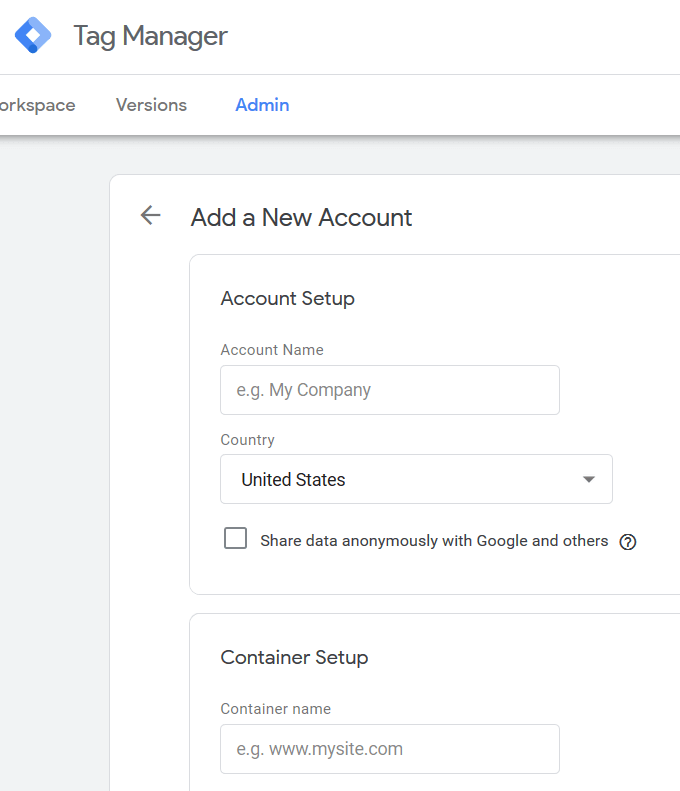
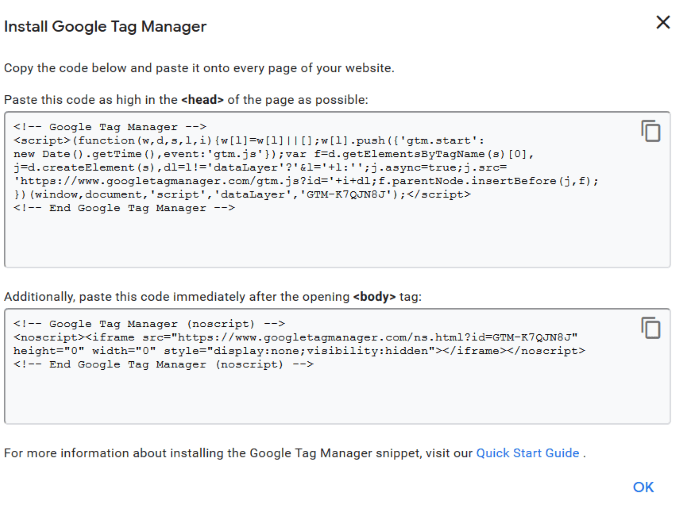
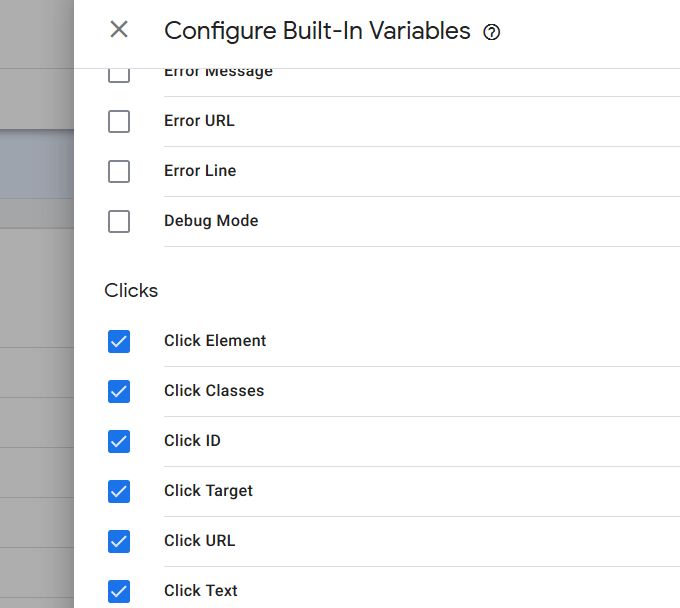 >
>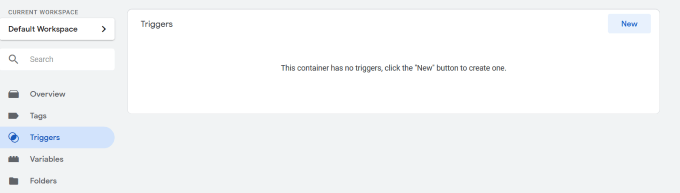
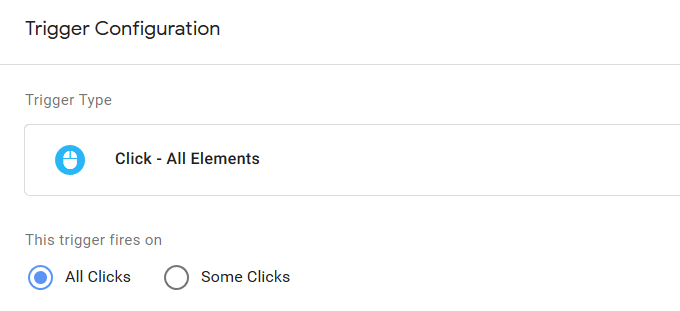
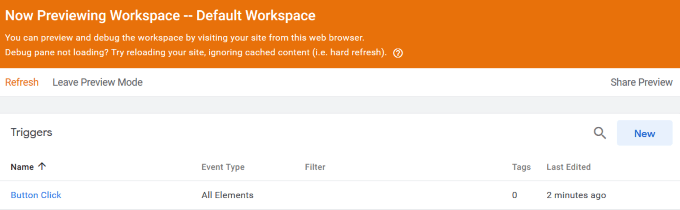
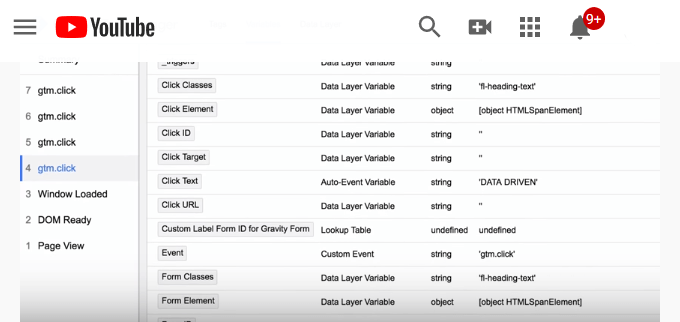
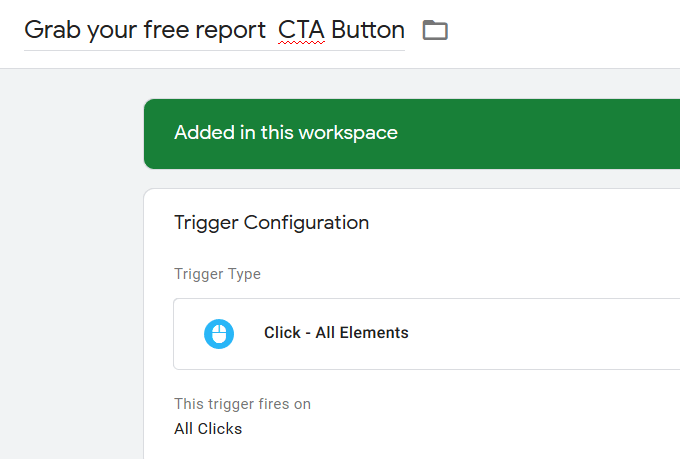
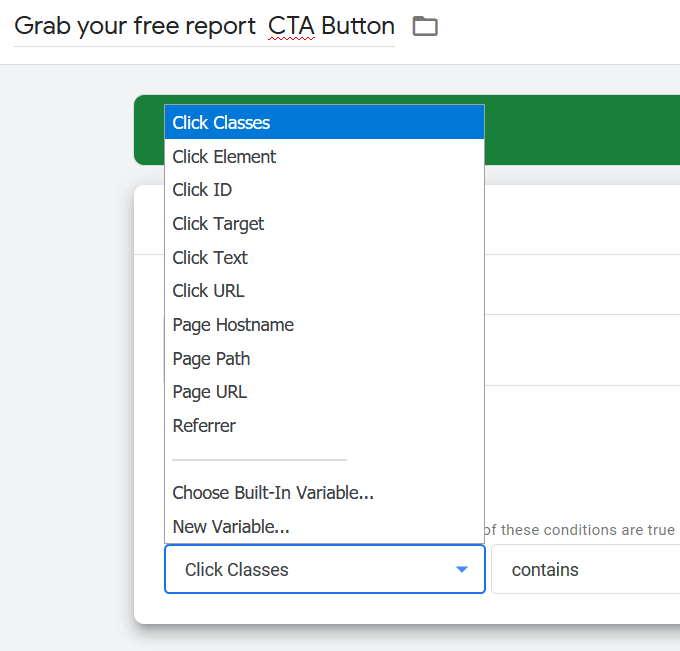
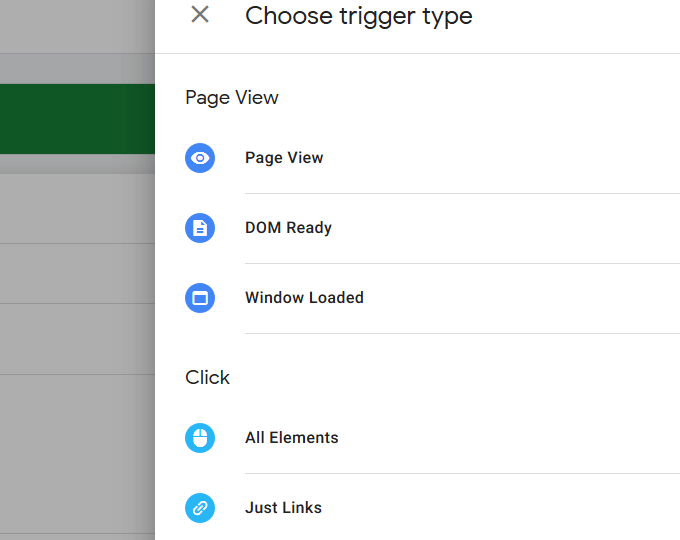
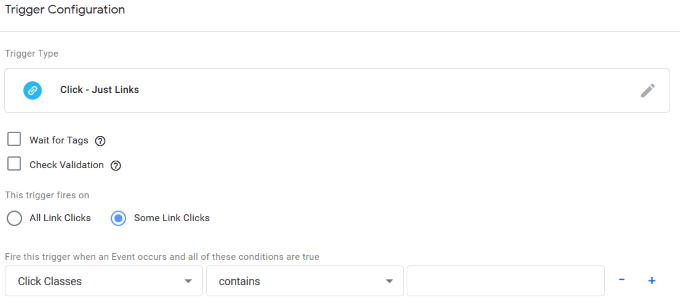
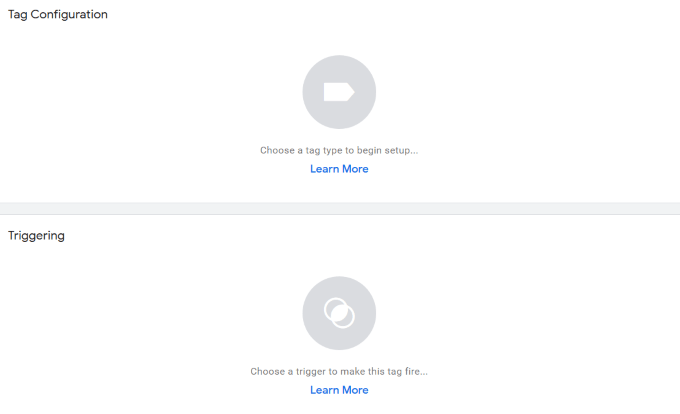
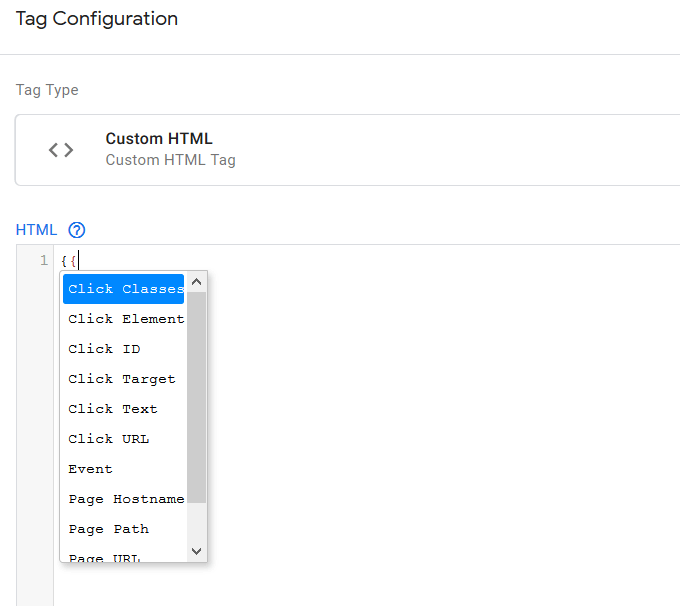 figure div>
figure div>